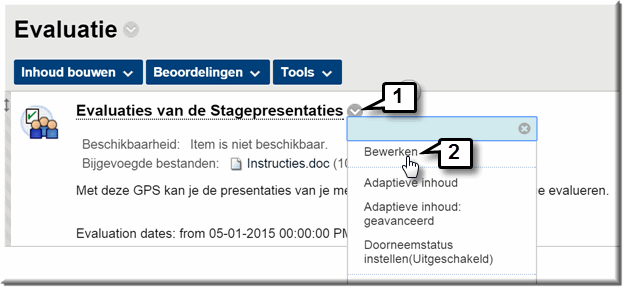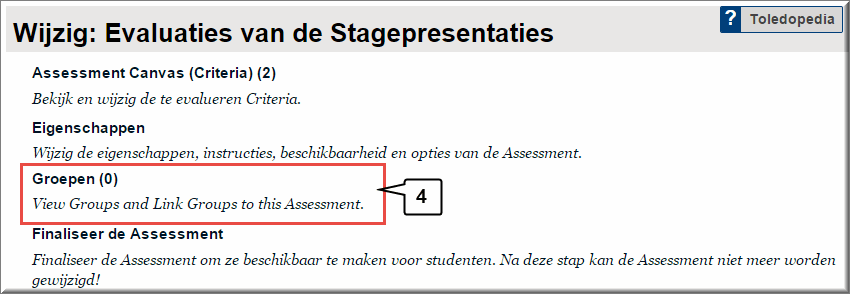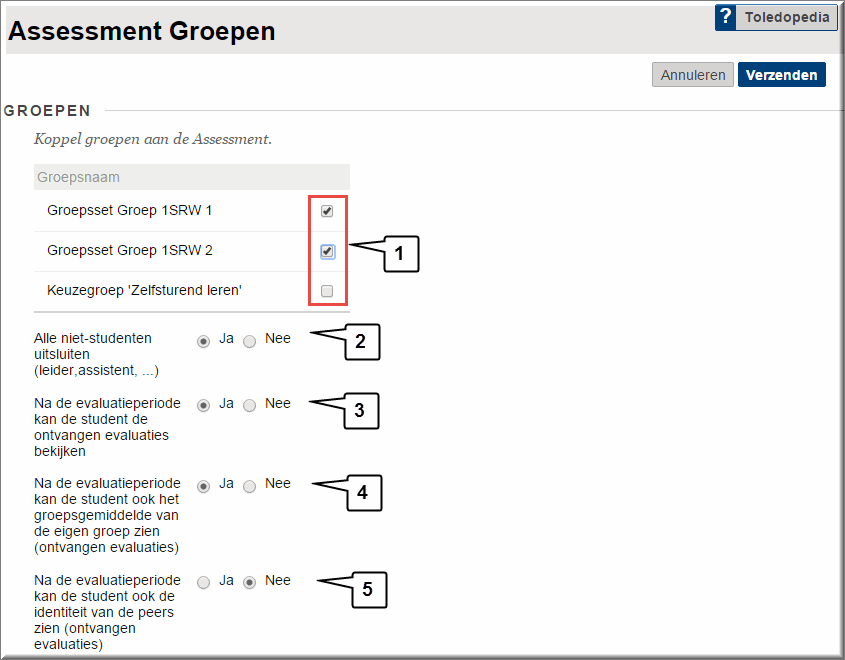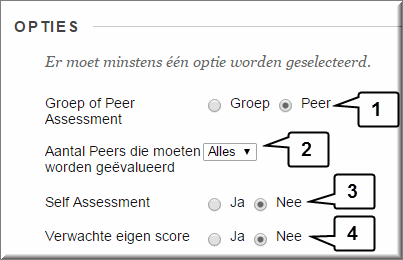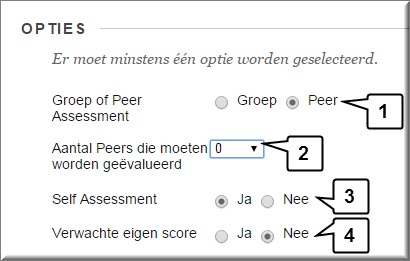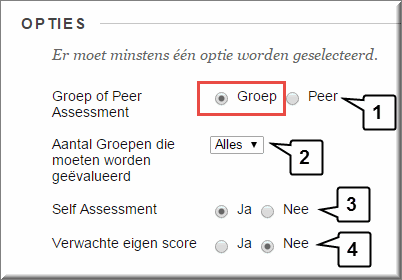- Een Group, Peer and Self Assessment moet steeds aan minstens één groep worden gekoppeld.
- Het zijn namelijk enkel de studenten, die in een groep zijn ingeschreven, die de GPS kunnen uitvoeren, indien deze groep daarna aan de GPS werd gekoppeld.
- Wanneer je niet minstens één groep aan de GPS koppelt, dan kan je de GPS ook niet finaliseren.
- Hoe je een groep kan aanmaken en er studenten kan aan toevoegen of studenten er zichzelf kan laten inschrijven, kan je in een andere webpagina van het zelfstudiepakket 'Toledo' vinden.
- Zelfs wanneer je een Self Assessment opzet, moeten alle studenten, die zichzelf via de GPS moeten kunnen evalueren, eerst in een aan de GPS te koppelen groep worden ingeschreven.
- Op deze webpagina lichten we toe hoe het koppelen van een groep aan een GPS in zijn werk gaat.
Het koppelen van groepen aan een GPS en het instellen van de daaraan verbonden opties, gebeurt in de Toledo-pagina 'Assessment Groepen'.
Je kan deze pagina openen als volgt:
- Klik in het cursusmenu op de knop of koppeling die het inhoudsgebied opent, waarin je de GPS hebt opgenomen
- Klik achter de naam van de GPS op de knop 'Menu-opties'

- Klik in het daardoor geopende optiemenu op de optie 'Bewerken'
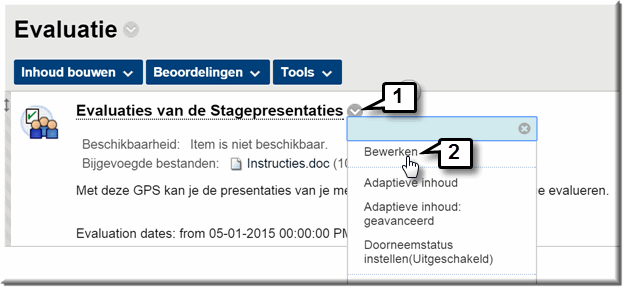
- In de daardoor geopende webpagina 'Wijzig', klik je op de optie 'Groepen', waardoor de pagina 'Assessment Groepen' wordt geopend
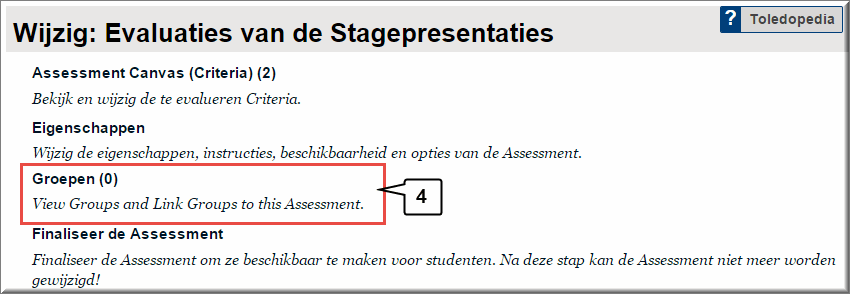
In sectie 'Groepen' van de pagina 'Assessment Groepen' kan je de te koppelen groepen selecteren en de bijbehorende opties instellen:
- Klik in het overzicht, met al de groepen die in de Toledo-cursus of -community werden aangemaakt, op het selectievakje dat achter de groep wordt weergegeven. Daardoor wordt aan alle groepsleden, die in de groep zijn ingeschreven (studenten, cursusleiders, externe accounts,...), toegang tot de GPS verschaft.
Opgelet: wanneer bij het koppelen van groepen een student gelijktijdig in twee verschillende groepen is ingeschreven of gekoppeld werd naar een groep zonder leden, dan verschijnt bij het finaliseren van de GPS een foutmelding. Verwijder deze student in dat geval uit één van de groepen.
- Indien je de beoordeling enkel door je studenten wil laten uitvoeren (op zichzelf en/of alle andere studenten in de groep), vink dan het keuzerondje 'Ja' onder de melding 'Alle niet-studenten uitsluiten' aan. Daardoor kunnen studenten enkel zichzelf en/of elkaar beoordelen.
- De optie 'Na de evaluatieperiode kan de student de ontvangen evaluaties bekijken' laat de docent toe om te beslissen of studenten na afloop van de GPS de ontvangen evaluaties van zijn/haar peers (medestudenten) kan inzien. Optie 'Ja' heeft dus tot gevolg dat studenten, naast de scores die ze zelf hebben gegeven aan anderen, ook de scores - die ze van andere studenten hebben gekregen - te zien krijgen.
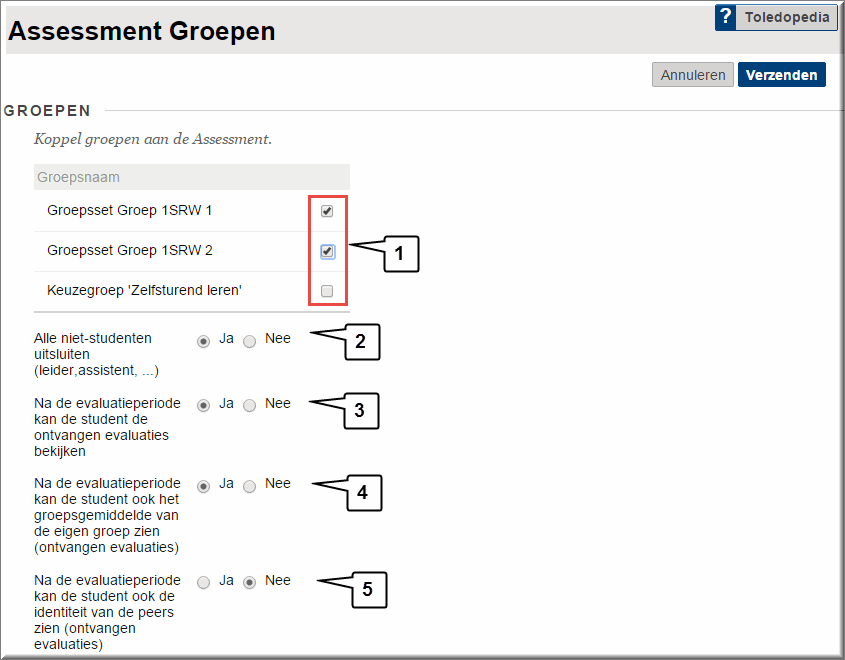
- Vink het keuzerondje 'Ja' achter optie 'Na de evaluatieperiode kan de student ook het groepsgemiddelde van de eigen groep zien (ontvangen evaluaties)' aan, wanneer je wenst dat studenten, naast de gegevens betreffende hun eigen evaluatie, ook het groepsgemiddelde kunnen inkijken.
- Wijzig het keuzerondje 'Na de evaluatieperiode kan de student ook de identiteit van de peers zien (ontvangen evaluaties)' van standaard 'Neen' op 'Ja' wanneer je wenst dat studenten na afloop van de evaluatie de naam kunnen zien van de studenten die hen beoordeeld hebben. Selecteer het keuzerondje 'Neen' om de beoordelingen van andere studenten anoniem aan elke student door te geven.
In de sectie 'Opties' kan je opties instellen voor Peer of Self Assessments, enerzijds, en Groep Assessments, anderzijds.
- Wanneer je als evaluatietype de (standaard-) optie 'Peer' selecteert achter de melding 'Groep of Peer Assessment'
- dan kan je in de keuzelijst 'Aantal Peers die moeten worden geëvalueerd' opgeven hoeveel andere studenten door elke student moeten worden beoordeeld. De optie 'Alles' heeft dus tot gevolg dat elke student alle andere studenten in de geselecteerde groep(en) moet evalueren
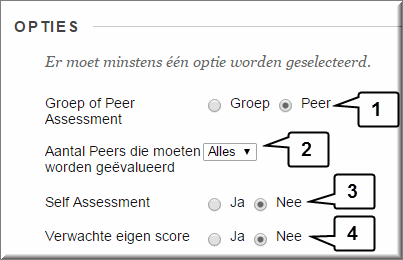
- Om elke student niet enkel alle of een gekozen aantal andere studenten te laten evalueren op elk criterium, maar ook nog eens zichzelf, selecteer je het keuzerondje 'Ja' achter de melding 'Self Assessment'
- Je kan tevens instellen of een student voor elk criterium ook moet aangeven welke beoordeling hij gemiddeld van de andere studenten verwacht. Selecteer daartoe het keuzerondje 'Ja' achter de melding 'Verwachte eigen score', in de plaats van het standaard geselecteerde keuzerondje 'Neen'. Dat dit de werklast voor studenten ernstig kan doen toenemen, spreekt voor zich!
- Klik op de knop 'Verzenden' wanneer je bovenstaande opties voor een Peer assessment hebt ingesteld.
Als je de GPS enkel wil gebruiken om studenten zichzelf te laten beoordelen aan de hand van de toegevoegde criteria, stel dan volgende opties in:
- Selecteer het keuzerondje 'Peer Assessment' achter de melding 'Groep of Peer Assessment'
- Selecteer in de keuzelijst 'Aantal Peers die moeten worden geëvalueerd' de optie '0' (nul)
- Selecteer achter de melding 'Self Assessment' de optie 'Ja'
- De optie 'Verwachte eigen score' maakt in dat geval niet uit, omdat er toch geen andere studenten zijn die een beoordeling kunnen invoeren betreffende een andere student
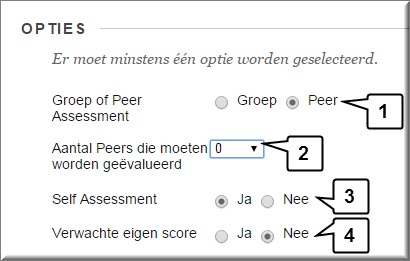
Als je de GPS wil gebruiken als een Groep Assessment waarbij de leden van de ene groep samen één beoordeling invoeren voor (alle leden van) een andere groep, stel dan volgende opties in:
- Selecteer achter de melding 'Groep of Peer Assessment' het keuzerondje 'Groep'
- Selecteer in de keuzelijst 'Aantal Groepen die moeten worden geëvalueerd' het aantal (andere) groepen dat elke groep moet beoordelen. Wanneer je in de keuzelijst de optie 'Alles' kiest, dan zal elke gekoppelde groep alle andere gekoppelde groepen kunnen beoordelen.
- Om elke groep niet enkel alle of een gekozen aantal andere groepen te laten evalueren op elk criterium, maar ook nog eens de eigen groep, selecteer je het keuzerondje 'Ja' achter de melding 'Self Assessment'
- Je kan tevens instellen of een groep voor elk criterium ook moet aangeven welke gemiddelde beoordeling hij van de andere groepen verwacht. Selecteer daartoe het keuzerondje 'Ja' achter de melding 'Verwachte eigen score', in de plaats van het standaard geselecteerde keuzerondje 'Neen'.
- Klik op de knop 'Verzenden' wanneer je bovenstaande opties voor een Groep Assessment hebt ingesteld.
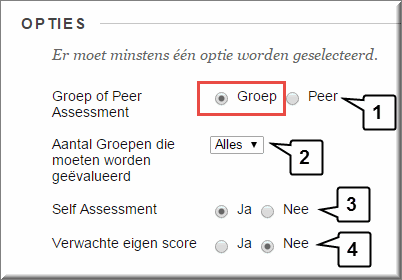
Je bent nu klaar om de GPS te finaliseren.